Prechody môžu vo 3D animácii niekedy pôsobiť príliš náhle alebo trhane. Nástroj, ktorý ti pomôže tieto prechody zmierniť a spraviť prirodzenejšími, je efektor oneskorenia v Cinema 4D. S týmto efektom môžeš vytvárať jemné prechody alebo živé, elastické pohyby. V tejto príručke sa dozvieš, ako optimalne použiť efektor oneskorenia vo svojich projektoch.
Najdôležitejšie poznatky
- Efektor oneskorenia zjemňuje pohyby a vytvára hladšie prechody.
- Môžeš si vybrať medzi rôznymi režimami, aby si dosiahol požadovaný pohyb.
- Úprava sily efektu umožňuje individuálne možnosti dizajnu.
Príručka krok za krokom
Príprava scény
Predtým než aplikuješ efektor oneskorenia, musíš vytvoriť malú scénu v Cinema 4D. Najprv vytvor usporiadanie klonov, ktoré slúži ako základ pre tvoju animáciu. V mojom príklade som vytvoril jednoduché usporiadanie klonov uprostred a naľavo som umiestnil jednoduchý efektor s nastavením „Kapsula“. Tento efekt zabezpečí, že klony budú ovplyvnené len tam, kde sa nachádza kapsulovitá štruktúra.
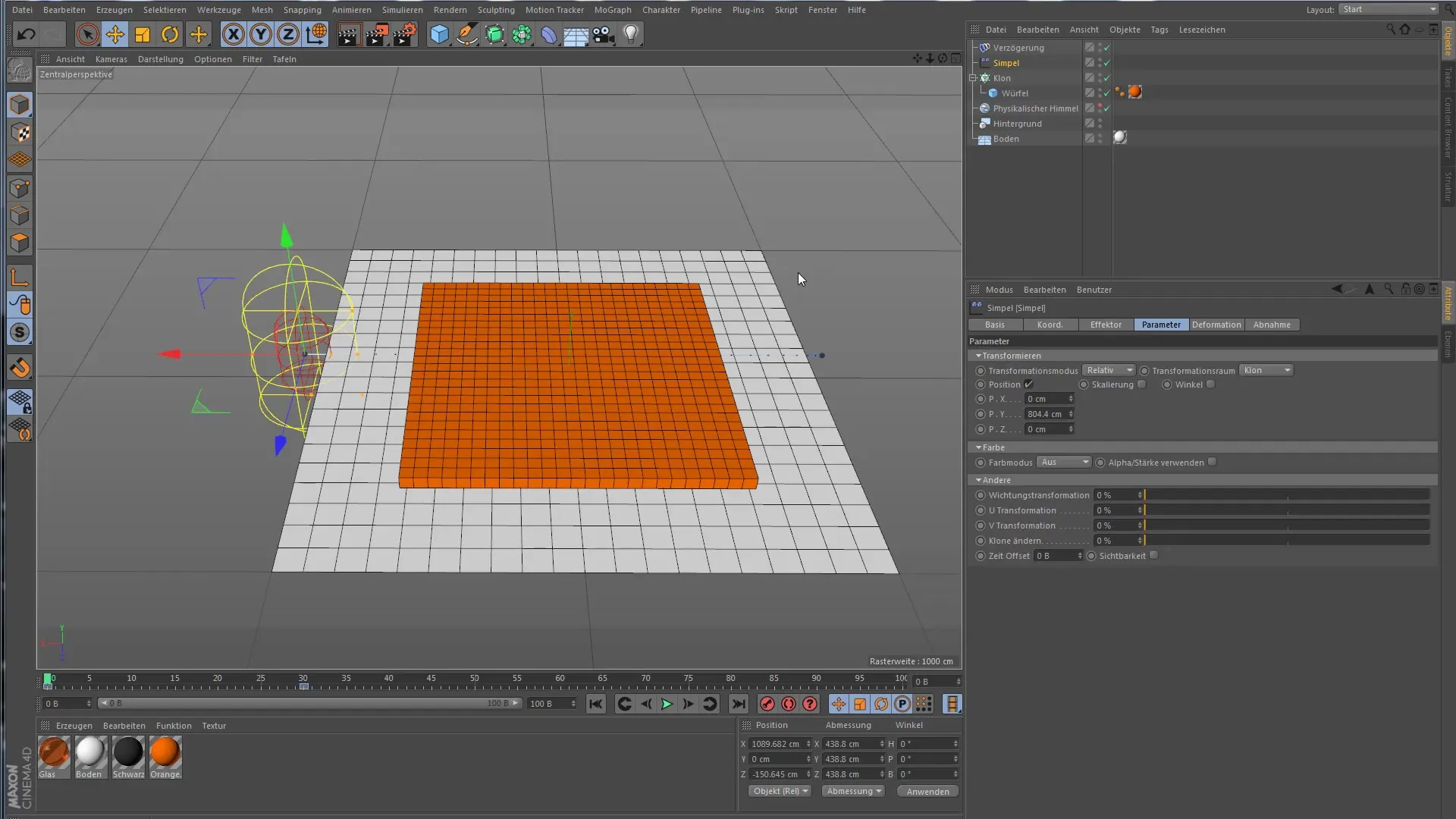
Nastavenie jednoduchého efektora
V parametroch jednoduchého efektora máš možnosť pohybovať klonmi nahor v smere osi Y. Tento efektor môžeš animovať tak, aby prechádzal cez klonové pole a zdvíhal klony. To vytvorí vzrušujúcu počiatočnú situáciu, aby si demonštroval účinky efektora oneskorenia.
Pridanie efektora oneskorenia
Teraz prichádza vzrušujúca časť: Pridaj efektor oneskorenia do svojej scény. Aby si ho správne priradil, potiahni efektor do zoznamu svojho klonového objektu. Dôležité je, aby efektor oneskorenia bol na konci zoznamu, aby mohol ovplyvniť ostatné efektory.
Nastavenia efektora oneskorenia
Ako náhle pridáš efektor oneskorenia, prejdeš do nastavení efektora. Tu nájdeš prehľadné možnosti na nastavenie režimu a sily efektu. Poďme najprv spustiť animáciu a pozoruj, ako efektor pôsobí na klonové pole.
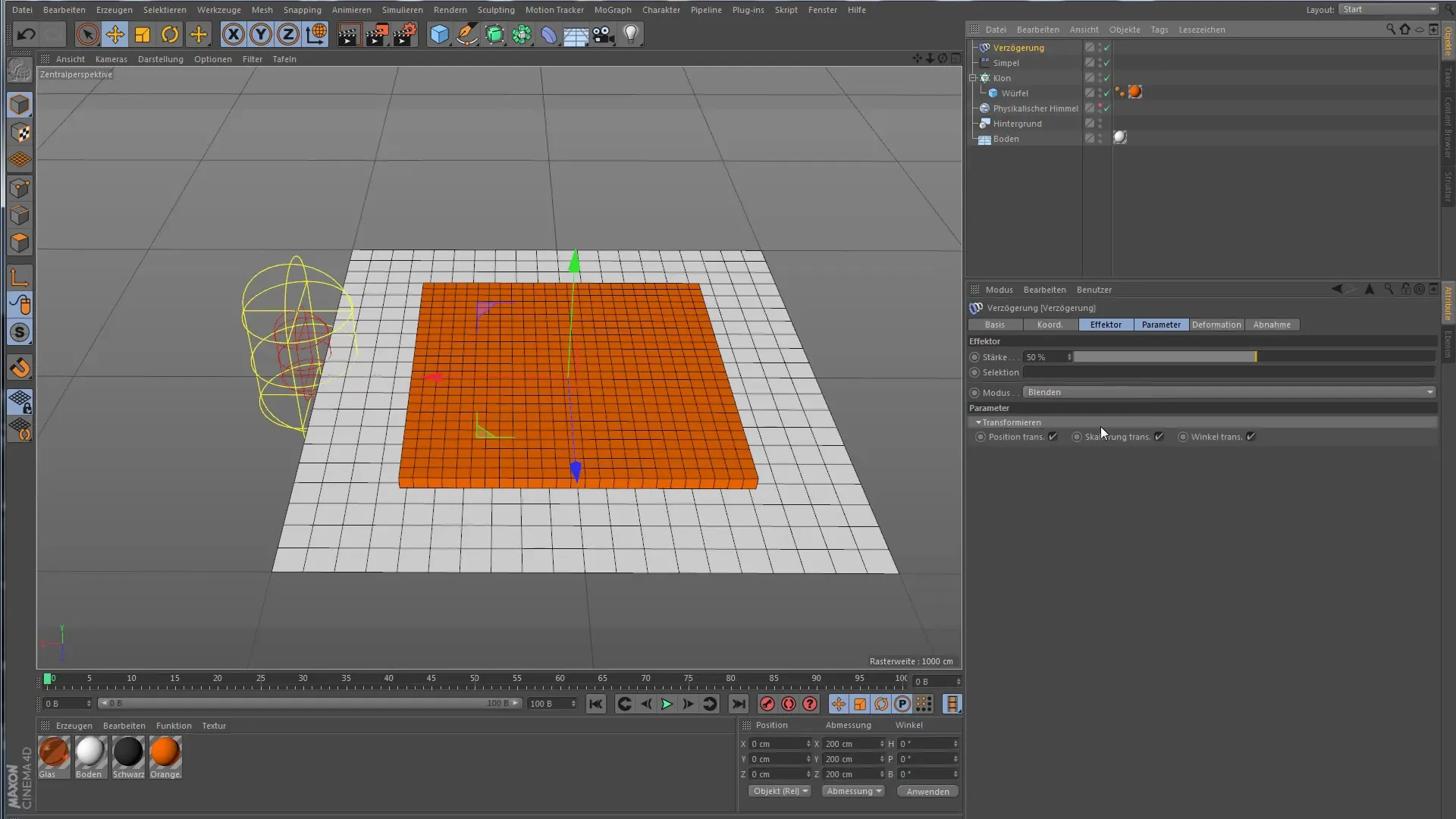
Analýza účinku efektora oneskorenia
Spusti animáciu a pozorne sa pozri, ako sa klony správajú, keď je efektor oneskorenia aktívny. Zistíš, že klony nespadnú späť na zem hneď, ale jemnejšie a organickejšie sa vrátia na svoje miesto. Efektor vytvára pekné prechody medzi stavom na zemi a stavom úplne hore.
Úprava sily oneskorenia
Ak chceš sprísniť správanie klonov, môžeš upraviť silu efektora. Zvýš silu a sleduj, ako klony už neletia až úplne hore, ale dosahujú len určitú výšku. To ti ukáže, akú kreatívnu kontrolu máš nad pohybom.
Rôzne režimy efektora oneskorenia
Efektor oneskorenia má rôzne režimy. Režim „Hladký“ síce existuje, ale ponúka málo kreatívnych možnosti. Oveľa zaujímavejší je režim „Jar“. Aktivuj tento režim a pozoruj, ako sa pridáva pružné správanie. Klony sú nielen oneskorené, ale tiež zažívajú dynamickú spätnú pružnosť.
Použitie praktického príkladu
Aby sme demonštrovali možnosti efektora oneskorenia na praktickom príklade, prejdeme k scéne z predchádzajúcej príručky, kde bol použitý zvukový efektor. Pohyby týchto klonov sú na začiatku ešte dosť roztrhnuté. Teraz pridaj efektor oneskorenia, aby si optimalizoval pohyby.
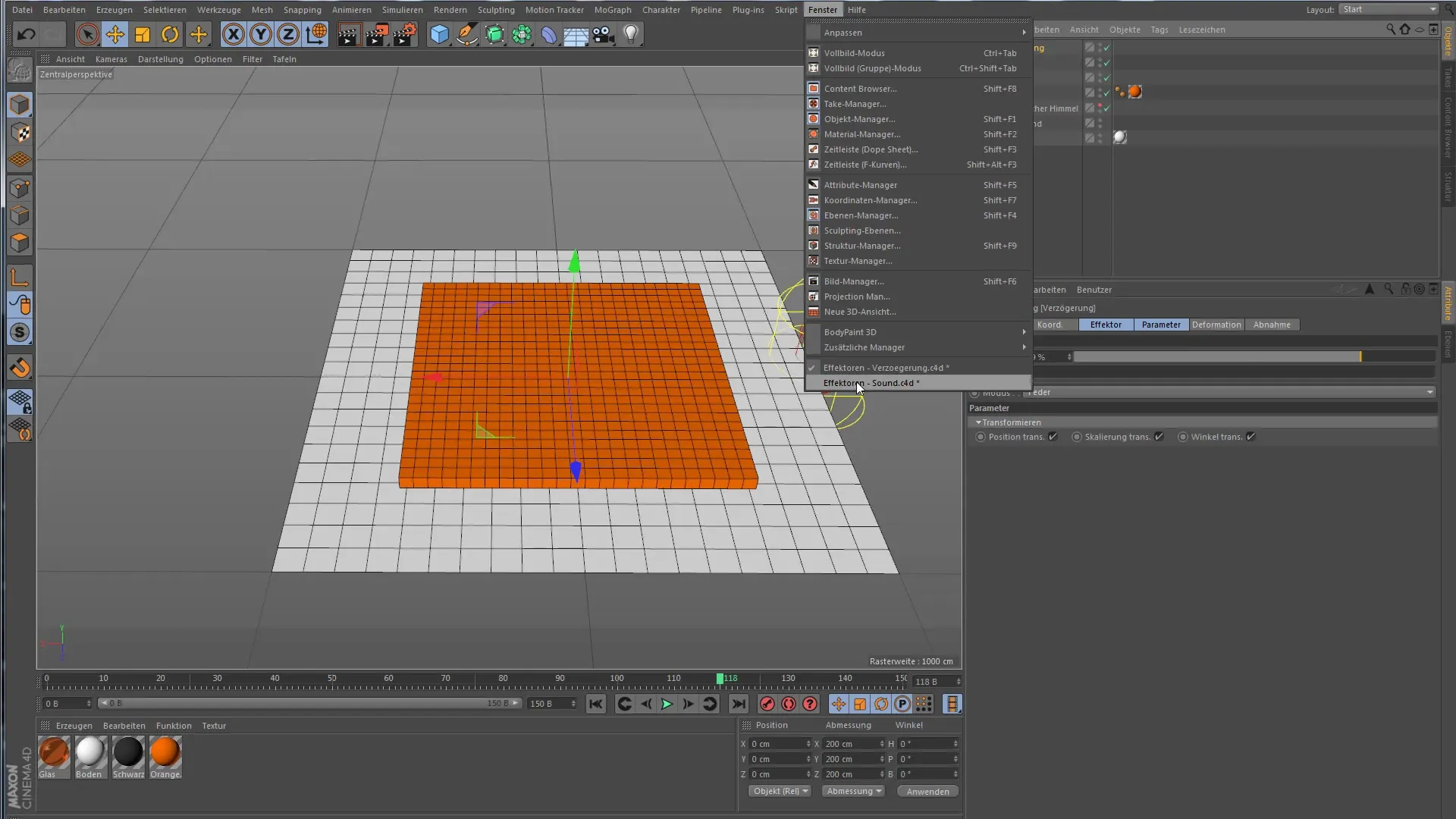
Efektívna animácia s efektorom oneskorenia
Znovu pridaj efektor oneskorenia a dbaj na to, aby si ho správne priradil. Hneď spozoruješ rozdiel: Pohyby klonov budú hladšie a menej trhané. Ak upravíš silu efektu, môžeš animáciu ďalej zdokonaľovať a dosiahnuť požadovaný výsledok. Tento proces je otázkou vkusu, pretože v závislosti od hudby a štýlu môžeš testovať rôzne variácie.
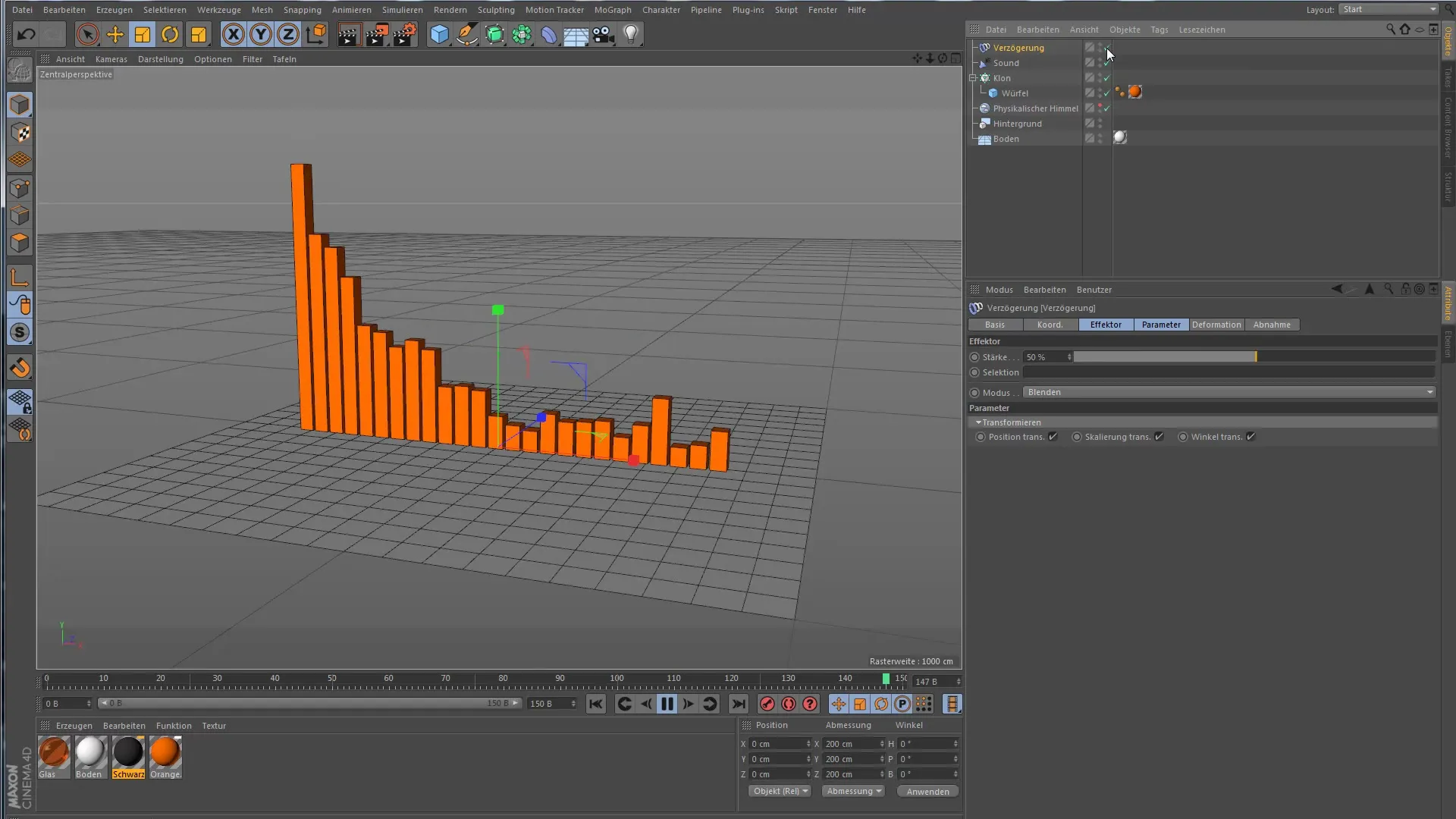
Sumár - Efektor oneskorenia v Cinema 4D: Ako zvýrazniť pohyb
Na záver môžeme povedať, že efektor oneskorenia je nevyhnutným nástrojom vo tvojom animačnom arzenále. Môžeš s jeho pomocou zmierniť pohyby a dosiahnuť dynamické efekty, ktoré tvoje animácie oživia. Či už so slabými prechodmi alebo pružnými pohybmi - možnosti prispôsobenia sú obrovské.
Často kladené otázky
Akým spôsobom pridám efektor oneskorenia?Potiahni efektor oneskorenia do zoznamu klonového objektu a umiestni ho na koniec zoznamu.
Aký je účinok efektora oneskorenia?Efektor oneskorenia zjemňuje pohyby a zabezpečuje hladšie prechody medzi pozíciami.
Akým spôsobom môžem upraviť silu efektu?V nastaveniach efektora oneskorenia je posuvník pre silu, ktorý môžeš nastaviť.
Môžem efektor oneskorenia použiť v každom projekte?Áno, efektor oneskorenia môže byť použitý v mnohých rôznych animáciách na optimalizáciu pohyblivých objektov.
Existujú rôzne režimy efektora oneskorenia?Áno, efektor ponúka rôzne režimy ako Hladký a Jar, ktoré vytvárajú rôzne štýly pohybu.


